Распберри Пи је јефтини рачунар са једном плочом који захтева врло мало енергије за рад и може пружити дуготрајну услугу. Поред многих других карактеристика Пи-а, може се користити и као веб сервер. Отуда је заиста лако угостити веб локацију на Распберри Пи. Ако израчунате трошкове редовног добављача услуга хостинга, видећете колико они могу бити скупи за њихове услуге. С друге стране, своју локацију можете да хостујете на Пи-у готово бесплатно. Такође, карактеристике Пи-а надограђују се сасвим случајно последњих година. Дакле, можете бити опуштени када знате да ће се услуга хостинга с временом побољшати!
Предности хостинга веб странице на Пи
Постоји добар број предности када хостујете своју веб локацију на пи-у, а не на редовним серверима:
- Уобичајени хостинг веб страница је скуп.
- Распберри Пи лако може радити на ниској енергији.
- Пи је преносив
- Покретање рачунарског сервера целог дана захтеваће пуно енергије.
Поред тога, хостинг је ствар неколико минута када користите Пи. Штавише, било која верзија Пи вам може помоћи у задатку. Све док имате добар интернет, нећете морати да бринете о својој веб локацији.
Веб локација домаћина на Распберри Пи
У овом чланку ћу вас провести кроз све потребне кораке за хостовање веб странице на пи. Препоручујемо вам да пратите овај чланак корак по корак како бисте поставили веб локацију и успешно је поставили на мрежу. Обавезно прочитајте целу ствар једном да бисте стекли јасну представу шта треба да урадите пре започињања пројекта.

Ствари које ће вам требати
Помогло би вам ако сте сакупили све следеће ствари за успешно хостовање веб локације на Распберри Пи:
1. Распберри Пи: Па, нема потребе да кажете зашто вам је потребан овај пре почетка пројекта! Покушајте да набавите најновију верзију Пи за боље перформансе.
2. Рутер или модем: Рутер или модем су неопходни за добијање интернет услуге на вашем Пи. Иако од добављача Интернет услуга можете добити само једну кутију од добављача Интернет услуга, коришћење одвојеног рутера помоћи ће вам да боље користите више уређаја.
3. Етернет кабал: Ово је најбоља опција ако желите да Пи има сталну интернет везу без икаквих прекида. За тај задатак можете да користите и бежични УСБ адаптер.
Корак 1: Подешавање оперативног система на Пи
Повежите мицроСД картицу са рачунаром и форматирајте је. Након тога, инсталирајте апликацију за резервне копије тако да се подаци ваше картице увек чувају.
Сада ћете на свој рачунар морати да преузмете НООБС (Нев Оут Оф Бок Софтваре), што је сјајан дистро за почетнике Пи-а. Када завршите, учитајте преузети софтвер.
Након тога, уметните СД картицу у свој Пи и повежите је напајањем, као и тастатуром, монитором и мишем. У овом делу, Распберри Пи ће почети да се покреће и усмериће вас на НООБС екран. Ако се то не догоди, напајање или ХДМИ каблови могу бити олабављени. Дакле, уверите се да су правилно повезани.
Добићете листу оперативних система које можете изабрати. Препоручујем употребу Распбиан-а ако сте потпуно почетник. Адафруит такође може бити добра опција. Инсталација ОС ће потрајати; уверите се да није прекинут.
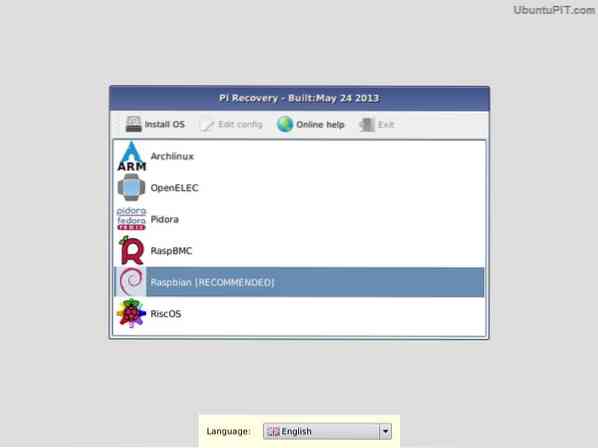
Једном када се на екрану каже „Слика је успешно примењена“, можете кликнути на „повратак“ и Пи ће почети да се поново покреће. Након што завршите, видећете графички кориснички интерфејс вашег ОС-а.
И готови сте!
Корак 2: Приступ Распберри Пи веб серверу помоћу ССХ-а
У овом кораку мораћете да приступите веб серверу Распберри Пи користећи ССХ. Мрежни протокол Сецуре Схелл (ССХ) омогућава вам успостављање везе између вашег Распберри Пи и рачунара тако да можете лако преносити податке. Ово вам такође омогућава да контролишете Пи помоћу командне линије рачунара.
Сада, ако сте инсталирали Распбиан ОС са најновијег система НООБС, вероватно имате ССХ унапред инсталиран на вашем Пи. Да бисте користили ССХ, биће вам потребна ИП адреса вашег Пи-а. Користите следећу команду:
судо ифцонфиг
Видећете ИП адресу на врху екрана. Ако за мрежу користите етернет кабл, адреса ће почети са „етх0“, а ако користите Ви-Фи, адреса ће се приказати као „влан0“. У оба случаја ће бити написано „инет аддр“ и даље након тога. Ову адресу можете користити за приступ Пи уређају са рачунара.
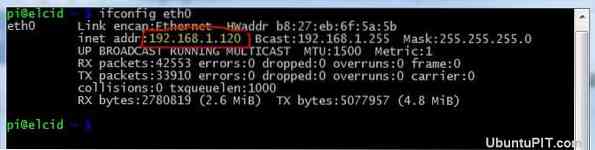
Ако користите Линук или Виндовс ПЦ, мораћете да преузмете и инсталирате ПуТТИ, ССХ клијент за Виндовс. У поље треба да унесете ИП адресу и да држите порт на 22. Ако одаберете да уђете, ПуТТИ ће отворити терминал који ће тражити ваше корисничко име и лозинку. Унесите их и спремни сте за употребу Пи-а са рачунара.
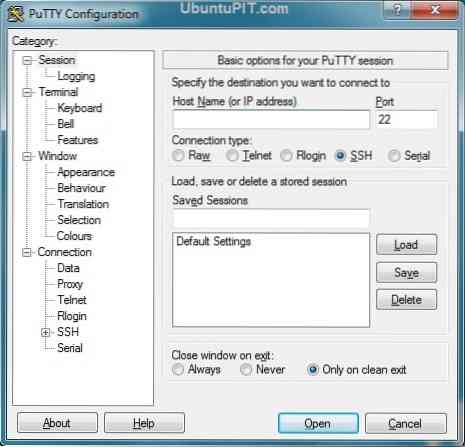
Ако сте корисник Мац рачунара, ССХ је већ уграђен у систем. Да бисте покренули терминал, потребно је да откуцате следећу команду:
ссх пи @ ИП АДРЕСА
На пример, ако је ваша ИП адреса „192.167.2.2 ”, написаћете:
ссх пи @ 192.167.2.2
Тада ће тражити лозинку, која је подразумевано „малина“. Можете да промените лозинку у нешто поузданије.
Корак 3: Ажурирање вашег Пи
Након што приступите Пи-у са рачунара помоћу ССХ-а, мораћете да се уверите да је све ажурирано пре инсталирања Апацхе-а на сервер. Да бисте то урадили, напишите следећи код:
судо апт-гет упдате надоградња судо апт-гет
Сви пакети и директоријуми ће бити ажурирани и ваш Пи неће ометати када покушавате да инсталирате апликације попут Апацхе-а.
Корак 4: Инсталирање Апацхе-а
Када покушавате да целу своју Распберри Пи претворите у нешто што може да хостује веб локације, Апацхе је софтвер који вам треба. Апацхе је потпуно бесплатан софтвер ХТТП веб сервера отвореног кода који вам помаже да хостујете веб локацију Распберри Пи.
Након што преузмете Апацхе, за његову инсталацију потребна је само једна командна линија, а то је:
судо апт-гет инсталирати апацхе2 пхп5 либапацхе2-мод-пхп5
Ова командна линија чини више од пуког инсталирања Апацхе-а. Такође инсталира и друге пакете који су укључени у њега, као што су ПХП и ПХП библиотека за Апацхе. ПХП је потребан за изградњу веб оквира за вашу веб локацију да бисте је повезали са базом података.
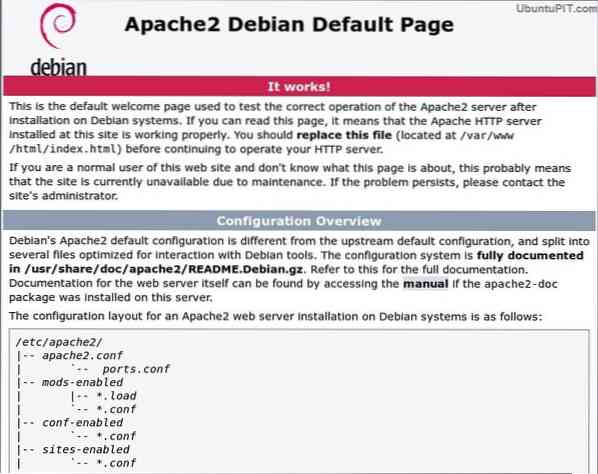
Након завршетка инсталације, мораћете поново покренути програм да бисте активирали софтвер помоћу следеће наредбене линије:
судо сервис апацхе2 рестарт
Затим се уверите да Апацхе правилно ради:
статус судо услуге апацхе2
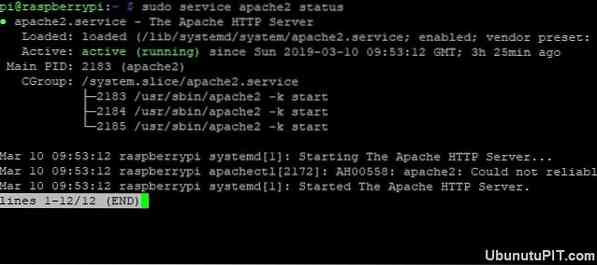
Ако прозор садржи зелени текст написан „активан (покренут)“, све је у реду. Ако се сервер из било ког разлога поквари, користите га за покретање следећег кода:
судо сервис апацхе2 старт
Након овог дела, моћи ћете да прегледате Пи из прегледача рачунара. Будући да користите ССХ, Пи можете да приступите користећи ИП адресу у свом прегледачу. На пример:
хттп: // 192.167.2.2
Добићете поље за потврду и тада кажете да је Апацхе успешно инсталиран.
Корак 5: Израда једноставне ХТМЛ веб странице
Кад год ваш Распберри Пи заврши са инсталацијом Апацхе, аутоматски ће генерисати једноставну ХТМЛ веб локацију. Ако у прегледач унесете своју ИП адресу, видећете већ направљену веб страницу са насловом „То ради!”Ово је потпуно основни индекс.хтмл страницу која је унапред инсталирана са софтвером Апацхе.

Ако желите да га измените, напишите следеће редове:
цд / вар / ввв / судо нано индекс.хтмл
Можете да користите ИП адресу да бисте видели промене.
Корак 6: Конфигурисање ФТП-а
Највероватније бисте желели да промените индексну датотеку када већ имате направљену веб локацију. У овом случају мораћете да направите ввв директоријум и инсталирате ФТП софтвер користећи следеће редове:
судо цховн -Р пи / вар / ввв судо апт инсталл всфтпд
Након што се всфтпд („Вери Сецуре ФТП Даемон“) правилно инсталира, мораћете да промените нека подешавања конфигурације. Користите овај код за отварање нано конфигурационе датотеке:
судо нано / етц / всфтпд.цонф
Прво, промените анонимни_енабле из „ДА“ у „НЕ“. Затим уклоните симбол # из следећих редова да бисте га коментарисали:
# лоцал_енабле = ДА # врите_енабле = ДА
А на крају додајте ову линију:
форце_дот_филес = ДА
ова наредба се користи за форсирање приказа датотека сервера који започињу са „." Као .хтаццесс.
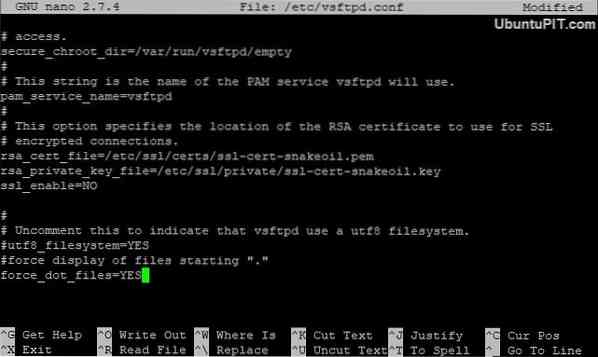
Сада изаберите Цтрл + Кс да бисте сачували промене и изашли из терминала. Добићете потврдни оквир. Притисните И + Ентер за потврду. Напокон, поново покрените ФТП користећи:
судо сервис всфтпд рестарт
Ово ће вам омогућити да се повежете са Распберри Пи и отпремите датотеке на / вар / ввв / хтмл.
Корак 7: Добијање имена домена
Иако можете да посетите и уредите своју веб локацију, она није видљива свима. Да бисте га учинили доступним свима, морате га добити на мрежи. Ово је један од најважнијих делова приликом покушаја хостовања веб локације на Распберри Пи.
Сада свако може да приступи вашој веб локацији са било ког места са спољном ИП адресом. Али то није баш професионално и људи више воле да имају име домена са речима. Срећом, на мрежи можете пронаћи многе услуге попут ДНСдинамиц које ће вам омогућити да бесплатно преведете своју ИП адресу у пожељно име домена.
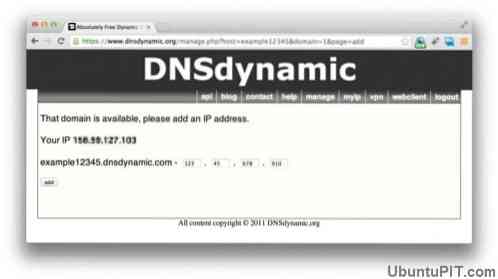
У овом случају мораћете да се региструјете за ДНСдиманиц, а они ће све учинити за вас. Ускоро ћете за своју веб локацију имати спремно за читање име домена.
У случају да немате статичку ИП адресу, а ваш ИСП свакодневно мења вашу адресу, можете да користите домен но-ип да бисте добили име домена. Но-ип ће аутоматски ажурирати име вашег домена према последњој ИП адреси коју сте имали.
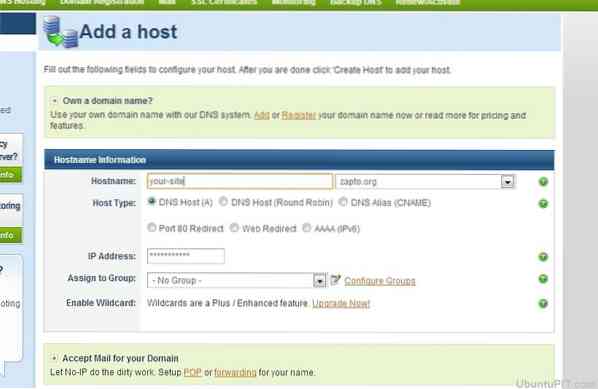
У овом случају мораћете да направите бесплатан налог на Сет-у и региструјете име хоста које ће изгледати као „рспи.но-ип.орг ”. Након што завршите с тим, користите ове наредбе да бисте инсталирали сервер на свој Пи.
цд / уср / лоцал / срц / судо вгет хттп: // ввв.но-ип.цом / цлиент / линук / ноип-дуц-линук.катран.гз тар кф ноип-дуц-линук.катран.гз судо рм ноип-дуц-линук.катран.гз цд ноип-2.1.9-1 / судо маке инсталл
Након тога, систем ће аутоматски покренути конфигурацију, а затим ће затражити ваше корисничко име и лозинку. Сада када је све постављено, морате да будете сигурни да ће сервер почети да ради сваки пут када отворите Пи. Напишите ове кодове:
цд / етц / судо нано рц.локално
Затим додајте следећи ред у рц.локални фајл:
судо ноип2
Притисните ЦТРЛ + Кс да бисте затворили и сачували датотеку. Сада поново покрените Пи користећи ово:
судо ребоот
Корак 8: Посета веб локацији
Ако сте користили ДНСдинамиц, требало би вам тачно име домена за приступ вашој веб локацији. Моћи ћете да посетите своју веб страницу уношењем имена домена у прегледач. Иста ствар функционише са но-ип сервером.

Помоћу но-ип-а можете да тестирате да ли услуга правилно функционише тако што ћете написати следећу команду:
судо ноип2 -С
Ако добијете важећи ПИД, можете бити сигурни да услуга ради савршено.
Корак 9: Побољшање перформанси и сигурности
Иако је хостовање веб странице на Распберри Пи прилично лаган процес, то није најбољи веб сервер за брзину продукције ваше веб локације. Због тога морате пронаћи начин да побољшате свеукупне перформансе своје веб странице.
Један од начина може бити подешавање сервера на УСБ погону, а не коришћење СД картице. На тај начин ће се одузети време за редовно читање и писање процеса. Такође, коришћење РАМ-а за складиштење датотека за писање / читање може помоћи у повећању брзине.

Боље је направити статичну веб страницу са неколико страница када је покушате хостовати на Распберри Пи.
Сада, што се тиче сигурности, обавезно промените подразумевану лозинку свог Пи-а у нешто јаче и тешко погодљиво. За то можете користити следећу команду:
Пассвд
На овај начин ће ваша веб локација бити заштићена од свих који су упознати са оперативним системом Распберри Пи.
Додатни савети: Хостинг са ЛАМП-ом
Ако мислите да је ХТМЛ веб локација преједноставна за вас и да вам треба нешто динамичније, конфигурација ЛАМП сервера може бити одлична опција. ЛАМП сервер подржава и ПХП и МиСКЛ како би ваша веб страница постала интерактивнија. Ако желите да користите овај систем, једноставно прво довршите Апацхе инсталациони део и инсталирајте МиСКЛ. Напишите следеће редове кода да бисте инсталирали и МиСКЛ и друге ПХП компоненте:
судо апт инсталирати мискл-сервер пхп-мискл -и
Након што је ово завршено, поново покрените Апацхе:
судо сервис апацхе2 рестарт
Затим треба да инсталирате сам ПХП:
судо апт инсталирати пхп -и
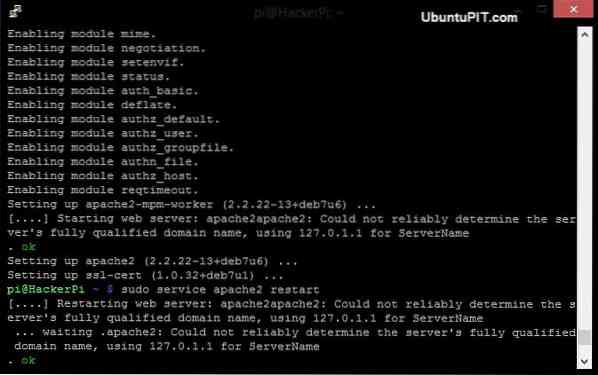
Након завршетка све инсталације, мораћете поново да покренете Апацхе помоћу горе поменуте команде. Дакле, ваш ЛАМП сервер је сада спреман, а ви можете да направите веб локацију засновану на бази података са ПХП веб апликацијама.
Закључак
Дакле, на овај начин хостујете веб локацију на Распберри Пи. Хостирање комплетне веб странице није баш тешко са Пи-ом. Али морате имати на уму да ваш Пи не може учинити много ствари као што то могу нормални хостинг сервери. Ако имате врло основну статичку веб локацију, требало би да размишљате само о хостингу са Пи-ом. Такође, морате да узмете у обзир ниво брзине и гаранције ваше веб локације када користите ову методу.
Искрено се надам да ћете уз помоћ овог чланка успети да хостујете своју веб локацију на Пи-у. Не заборавите да поменете своје мисли у одељку за коментаре!
 Phenquestions
Phenquestions
![Како хостирати комплетну веб страницу на Распберри Пи [Водич]](https://phen375questions.com/storage/img/images/how-to-host-a-complete-website-on-a-raspberry-pi-[guide]_14.jpg)


